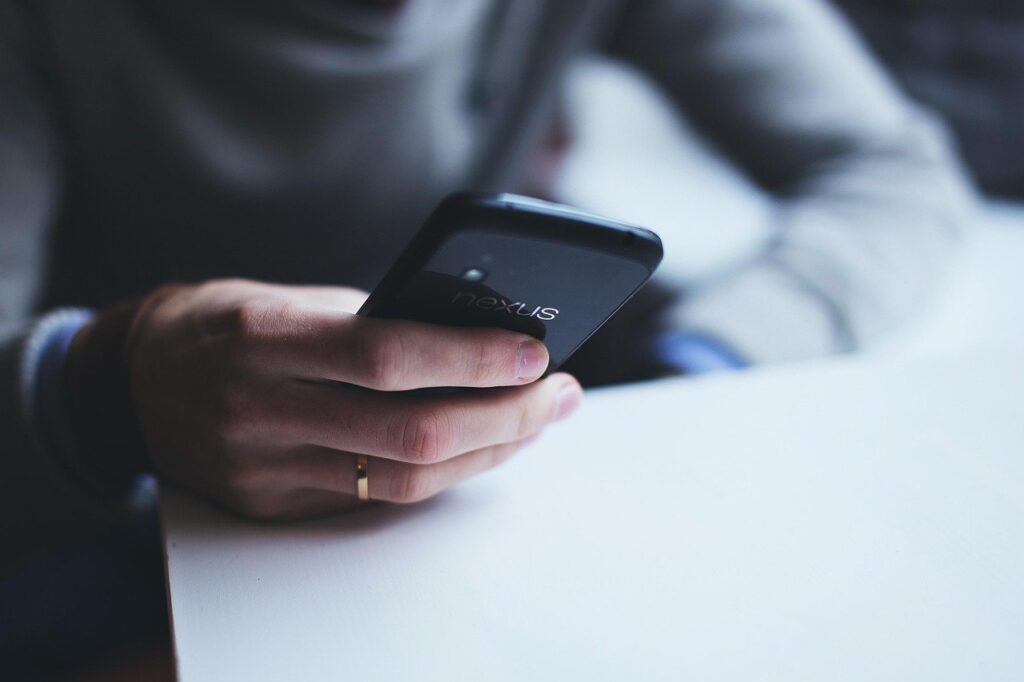En el vertiginoso ritmo de nuestras vidas digitales, perder una nota importante en Google Keep puede provocar una sensación inmediata de urgencia y frustración. Sin embargo, no todo está perdido. Si alguna vez te has preguntado cómo recuperar notas borradas en Google Keep, estás a punto de descubrir un compendio de estrategias detalladas y consejos prácticos que te ayudarán a rescatar esa información valiosa que parecía desaparecida para siempre. Esta guía no solo te revelará los métodos básicos, sino que profundizará en técnicas avanzadas y consideraciones clave que pocos usuarios conocen, asegurando que recuperes tus notas con confianza y eficacia.
Entendiendo el funcionamiento de Google Keep y el borrado de notas
Antes de sumergirnos en las soluciones para restaurar notas borradas, es crucial comprender cómo Google Keep gestiona y almacena la información. Esta aplicación funciona como un repositorio dinámico de notas rápidas, listas, imágenes y recordatorios sincronizados con tu cuenta de Google. La eliminación de una nota no implica una pérdida inmediata e irreversible; Google Keep implementa una función de papelera que actúa como un intermediario temporal.
¿Qué sucede cuando borras una nota?
Cuando eliminas una nota en Google Keep, esta no desaparece instantáneamente. En realidad, se traslada a la papelera, donde permanece durante un periodo determinado —generalmente 7 días— antes de eliminarse definitivamente. Esta ventana temporal es tu primera oportunidad para recuperar notas borradas.
Es fundamental saber que la papelera está sincronizada con tu cuenta de Google. Por tanto, si borras una nota desde un dispositivo móvil o desde la versión web, la nota se mueve automáticamente a la papelera accesible desde cualquier plataforma donde uses Google Keep.
Limitaciones y aspectos a considerar
- Tiempo limitado en la papelera: Pasados los 7 días, las notas se eliminan permanentemente y no pueden recuperarse mediante métodos convencionales.
- Sin copias locales: Google Keep no guarda copias locales automáticas de las notas, lo que hace esencial actuar con rapidez para la recuperación.
- Sin papelera en dispositivos móviles: Aunque puedes acceder a la papelera desde la app móvil, la gestión y recuperación puede ser más sencilla y visualmente clara desde la versión web.
Pasos detallados para recuperar notas desde la papelera de Google Keep
La forma más directa y segura para restaurar una nota borrada es acceder a la papelera dentro de Google Keep. A continuación, te explico cómo hacerlo desde distintos dispositivos, con ejemplos prácticos que te ayudarán a no perder detalle.
Desde la versión web en un navegador (ideal para usuarios en España y otros países)
- Accede a Google Keep e inicia sesión con tu cuenta de Google.
- En el menú lateral izquierdo, localiza y haz clic en «Papelera».
- Explora las notas listadas; aquí verás todas las notas eliminadas durante los últimos 7 días.
- Selecciona la nota que deseas recuperar, haciendo clic sobre ella para abrirla.
- En la parte inferior de la nota, encontrarás la opción «Restaurar». Al hacer clic, la nota volverá a la lista principal de tus notas.
Este método es especialmente efectivo si has borrado accidentalmente una nota y la recuperas en menos de una semana. Por ejemplo, imagina que has eliminado una lista de la compra para la semana siguiente; restaurarla con este proceso te ahorra rehacerla desde cero.
Cómo recuperar notas borradas en Google Keep desde dispositivos Android o iOS
Las apps móviles de Google Keep también ofrecen acceso a la papelera, aunque con ligeras diferencias en la interfaz.
- Abre la aplicación Google Keep en tu teléfono o tablet.
- Pulsa el icono de menú (tres líneas horizontales) en la esquina superior izquierda.
- Desplázate hacia abajo y selecciona «Papelera».
- Busca la nota que deseas recuperar y mantén pulsada la nota para seleccionarla.
- Toca el icono de restauración (una flecha apuntando hacia arriba o el botón “Restaurar”) para devolver la nota a la lista activa.
Este proceso resulta especialmente útil cuando estás fuera de casa o la oficina y necesitas recuperar información urgente sin acceso a un ordenador. Por ejemplo, si borraste una dirección importante justo antes de salir, la app móvil será tu salvavidas.
Alternativas avanzadas para recuperar notas eliminadas permanentemente
Tras los 7 días en la papelera, Google elimina las notas definitivamente. No obstante, existen algunos caminos menos conocidos para intentar rescatar esa información, aunque con ciertas limitaciones y riesgos.
Revisión del historial de actividad de Google Account
Google guarda un registro detallado de las actividades de tu cuenta, que puede incluir interacciones con Google Keep, dependiendo de tu configuración de privacidad y sincronización.
- Visita Google Mi Actividad y accede con tu cuenta.
- Utiliza la barra de búsqueda para filtrar por “Keep” o “Notas”.
- Revisa las acciones recientes relacionadas con Google Keep y busca pistas sobre tus notas eliminadas.
Este método no recupera la nota directamente, pero puede ofrecer textos, fragmentos o información que hayas consultado o editado, permitiéndote reconstruir parcialmente el contenido perdido.
Uso de herramientas de recuperación de datos en dispositivos Android
Si borraste una nota en la app y esta se almacenaba localmente antes de la sincronización, algunas aplicaciones de recuperación de datos para Android pueden intentar rescatar archivos temporales o cachés asociados a Google Keep.
- Dr.Fone, DiskDigger o EaseUS MobiSaver: Son algunas de las herramientas más reconocidas para recuperar datos borrados en dispositivos Android.
- Este procedimiento requiere conectar el dispositivo a un ordenador y ejecutar el software, siguiendo las instrucciones específicas para recuperar archivos temporales.
- La efectividad varía mucho dependiendo del uso del dispositivo tras la eliminación y de las configuraciones de sincronización de Google Keep.
Este enfoque está recomendado para usuarios con experiencia técnica o que cuenten con asesoramiento especializado, pues la manipulación incorrecta puede provocar la pérdida definitiva de datos o daños en el dispositivo.
Recuperación a través de copias de seguridad y sincronización con Google Drive
Google Keep no dispone de una copia de seguridad independiente, pero las notas se sincronizan automáticamente con tu cuenta Google. Si usas Google Drive para respaldar tu dispositivo Android, algunas apps de terceros pueden extraer datos de las copias de seguridad.
Además, si exportas regularmente tus notas o las sincronizas con otras aplicaciones (como Google Docs), es posible que encuentres versiones previas de tus notas en otros servicios vinculados, sirviendo como una especie de «backup» indirecto.
Prevención y buenas prácticas para evitar pérdidas en Google Keep
La mejor defensa contra la pérdida de información es la prevención. Adoptar hábitos efectivos puede ahorrarte horas de frustración y proteger tus datos más valiosos.
Configura alertas y revisa la papelera periódicamente
- Haz un hábito revisar la papelera semanalmente, especialmente si compartes dispositivos con otras personas.
- Activa notificaciones para cambios importantes o sincronizaciones erróneas que puedan afectar tus notas.
Exporta notas periódicamente para crear copias de seguridad
Google Keep permite exportar notas a Google Docs o descargarlas manualmente. Programar exportaciones regulares (mensuales o trimestrales) garantiza que siempre tengas un respaldo accesible fuera de la aplicación.
Usa etiquetas y organización para minimizar borrados accidentales
Una estructura clara basada en etiquetas, colores y categorías facilita localizar notas y reduce la probabilidad de eliminar la nota equivocada.
Errores comunes al intentar recuperar notas y cómo evitarlos
Muchas personas cometen fallos simples que complican o imposibilitan la recuperación de notas. Identificarlos y corregirlos puede marcar la diferencia.
- Esperar demasiado para revisar la papelera: La eliminación definitiva ocurre tras 7 días, por lo que la rapidez es esencial.
- No sincronizar la cuenta correctamente: Si desactivas la sincronización de Google Keep, las notas pueden almacenarse solo localmente y no aparecer en otros dispositivos.
- Confundir la papelera con el archivo: El archivo es para notas guardadas pero no visibles en la lista principal, no para notas borradas.
- No comprobar otras cuentas Google: A veces, se trabaja con varias cuentas y la nota puede estar en la papelera de otra cuenta.
- Ignorar las apps de terceros vinculadas: Algunas aplicaciones sincronizan con Google Keep y pueden tener copias o historial de tus notas.
Preguntas frecuentes sobre la recuperación de notas en Google Keep
¿Se pueden recuperar notas borradas hace más de 7 días?
Google elimina permanentemente las notas tras 7 días en la papelera, por lo que la recuperación directa no es posible. Sin embargo, la revisión de Google Mi Actividad, copias de seguridad externas o herramientas de recuperación pueden ofrecer alternativas parciales.
¿Puedo recuperar notas borradas desde un dispositivo que ya no uso?
Si el dispositivo estaba sincronizado, puedes acceder a la papelera desde otro dispositivo o la versión web. Si no, la recuperación dependerá de si quedan datos locales o copias de seguridad asociadas.
¿Es posible recuperar notas de Google Keep sin conexión a internet?
Google Keep guarda notas localmente para sincronización posterior, pero la restauración de notas eliminadas requiere acceso a la papelera online, por lo que internet es necesario para la mayoría de los casos.
¿Qué hacer si no encuentro la papelera en mi aplicación Google Keep?
En versiones muy antiguas o en algunas configuraciones, la papelera puede no estar visible. Actualizar la app o acceder desde la versión web suele solucionar este problema.
Contextualización para usuarios en España: particularidades a tener en cuenta
En España, donde la adopción de Google Workspace y las herramientas de Google es muy alta tanto en entornos profesionales como educativos, la gestión eficiente de Google Keep cobra especial relevancia.
- Compatibilidad con dispositivos comunes: La mayoría de usuarios españoles utilizan Android y Google Chrome, lo que facilita el acceso completo a funciones avanzadas de Google Keep, incluida la recuperación desde la papelera.
- Sincronización con Google Calendar y Google Docs: En España, es habitual integrar Google Keep con otras aplicaciones Google para mejorar la productividad, lo que ofrece vías indirectas para recuperar o reconfirmar datos.
- Soporte en español y atención al cliente: Google ofrece soporte localizado en español de España, con recursos que pueden ayudar en casos complejos de recuperación de datos.
Por ejemplo, un estudiante universitario en Madrid o un profesional en Barcelona puede complementar la recuperación de notas borradas consultando la actividad de su cuenta Google o integrando Keep con Google Drive y Docs para tener seguros sus apuntes más importantes.
Cómo integrar Google Keep con otros servicios para minimizar la pérdida de datos
Explorar la sincronización con otras plataformas dentro del ecosistema Google puede ser la clave para proteger tus notas a largo plazo y facilitar su recuperación en situaciones complicadas.
Conexión con Google Docs para copias automatizadas
Exportar notas a Google Docs no solo facilita su edición avanzada, sino que también genera una versión independiente que puedes almacenar y descargar. Puedes crear una rutina semanal para exportar listas o notas clave, evitando depender exclusivamente de Google Keep.
Sincronización con Google Drive
Aunque Google Keep no almacena notas directamente en Google Drive, puedes guardar documentos exportados o utilizar aplicaciones de terceros que integren ambas plataformas para mantener respaldos automáticos.
Uso de IFTTT o Zapier para automatizar copias de seguridad
Servicios como IFTTT o Zapier permiten crear automatizaciones que copien tus notas de Google Keep a otros servicios de almacenamiento en la nube o a bases de datos personales. Esta práctica avanzada añade una capa extra de seguridad.
Aspectos legales y de privacidad al recuperar notas en Google Keep
Es imprescindible considerar que la información almacenada en Google Keep puede contener datos personales o confidenciales. La recuperación y gestión de notas debe cumplir con la legislación vigente, como el Reglamento General de Protección de Datos (RGPD) en España y la Unión Europea.
- Consentimiento y acceso: Solo puedes recuperar notas de cuentas que controlas o con autorización expresa.
- Seguridad de datos: Evita usar herramientas de terceros no confiables para recuperación, ya que pueden comprometer la privacidad.
- Responsabilidad: Recuerda que Google no garantiza la recuperación de notas eliminadas permanentemente, por lo que es vital realizar copias de seguridad regulares.
Explorando mitos y verdades sobre la recuperación de notas en Google Keep
Entre usuarios circulan ideas erróneas que pueden generar falsas expectativas o provocar acciones contraproducentes. Desmontar estos mitos es esencial para un enfoque realista y efectivo.
- Mito: “Las notas borradas se pueden recuperar siempre con aplicaciones externas.”
Realidad: Solo en casos muy específicos y con ciertos dispositivos; la mayoría de las veces, tras la eliminación definitiva, la recuperación es imposible. - Mito: “Google Keep guarda una copia oculta de todas las notas.”
Realidad: Google Keep solo conserva notas mientras estén en la papelera o sincronizadas; no hay almacenamiento invisible aparte. - Mito: “Cambiar la cuenta de Google puede restaurar notas borradas.”
Realidad: Las notas están vinculadas a la cuenta específica; cambiarla simplemente cambia el conjunto de notas disponibles.
Reflexiones finales sobre la gestión y recuperación eficiente de notas en Google Keep
Dominar el arte de cómo recuperar notas borradas en Google Keep implica más que conocer los procedimientos técnicos: requiere una mentalidad preventiva, una comprensión profunda del ecosistema Google y la adopción de buenas prácticas que fortalezcan la seguridad de tus datos. Cada nota perdida es una oportunidad para mejorar la organización y adoptar métodos que protejan tu productividad y tranquilidad.
Adoptar una rutina que combine revisiones periódicas de la papelera, exportaciones regulares y sincronización con servicios complementarios marcará la diferencia entre la incertidumbre y la certeza de que tu información estará siempre a tu alcance, incluso en los momentos más imprevistos.